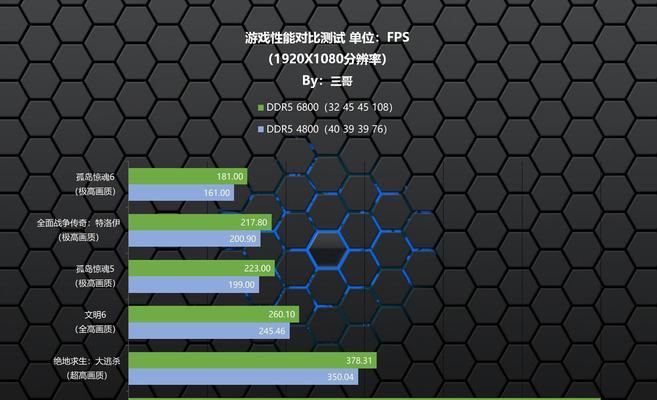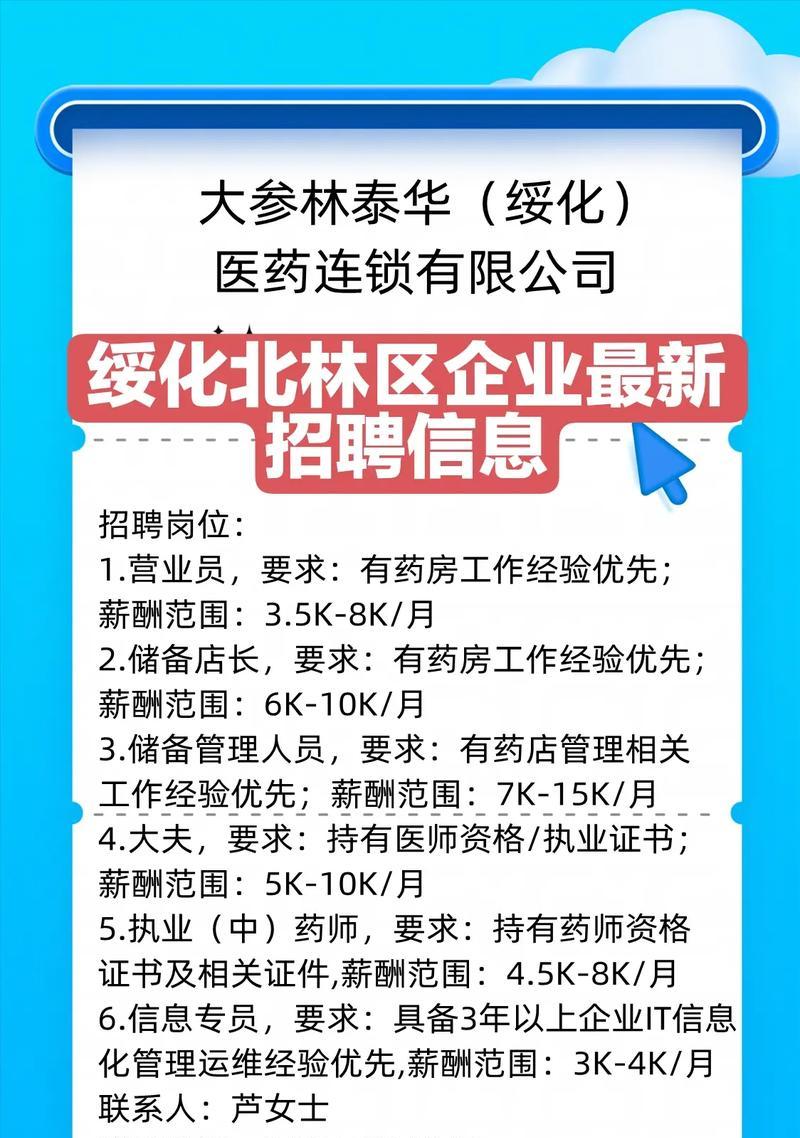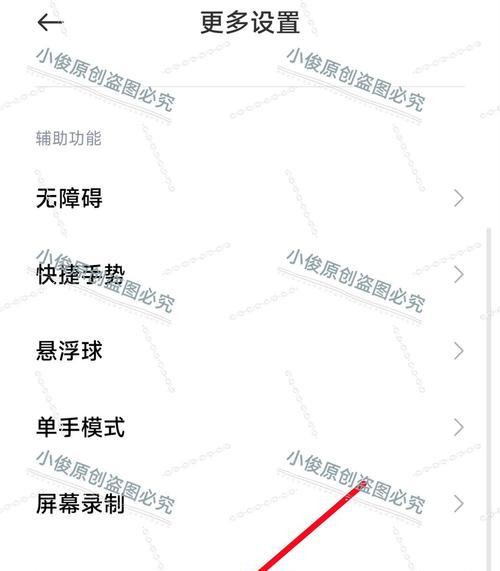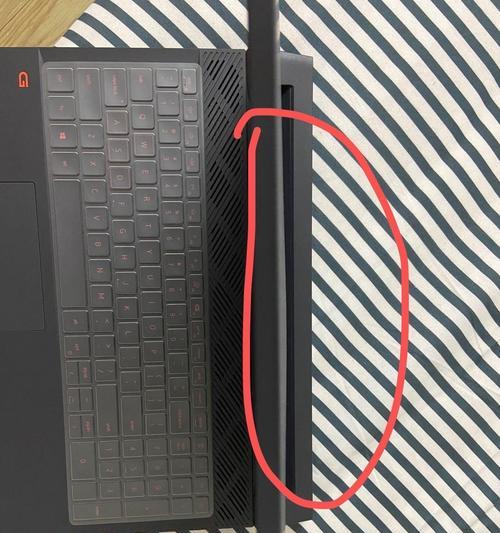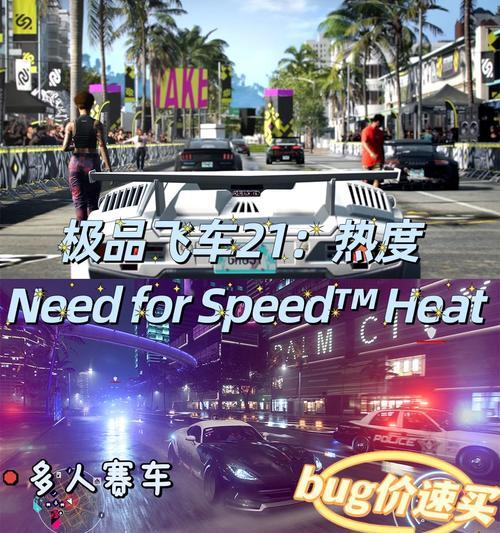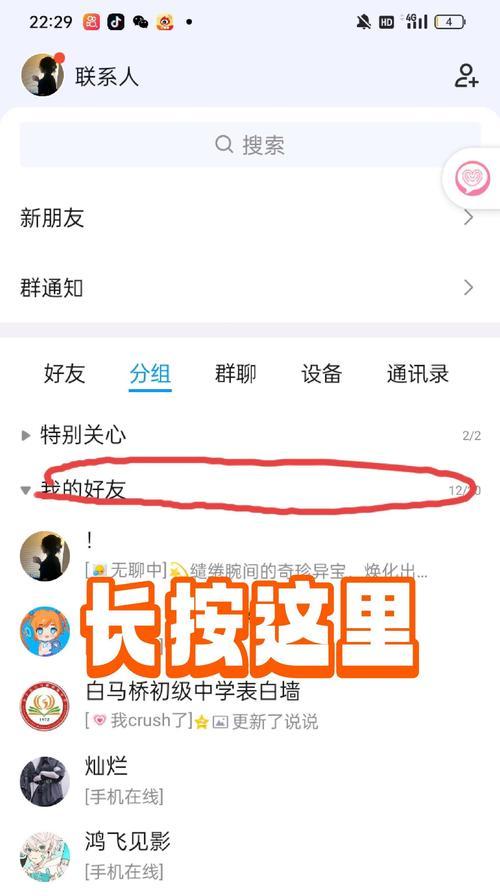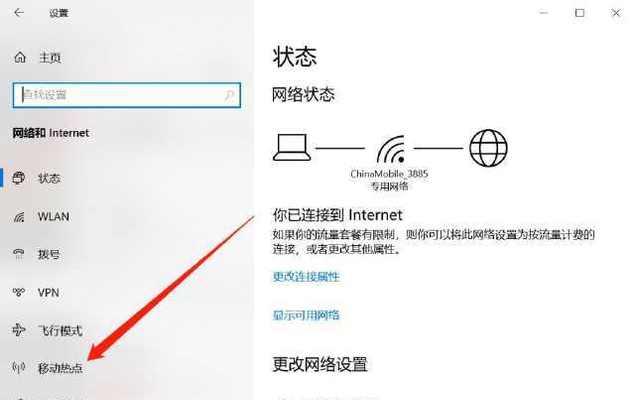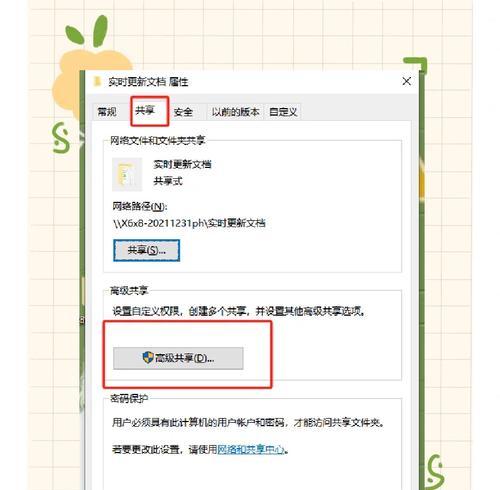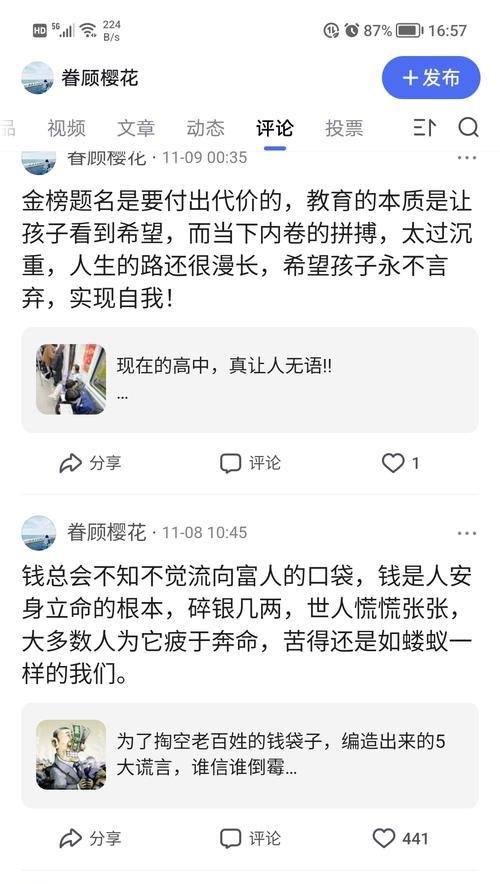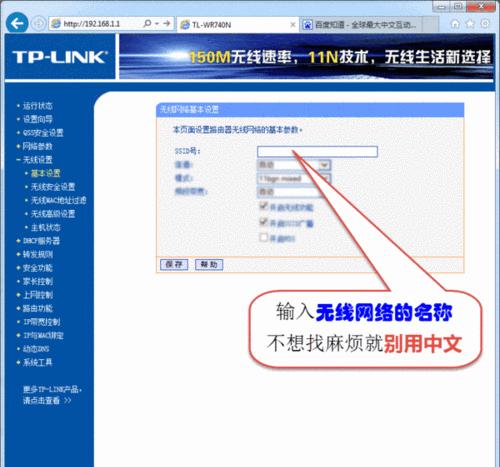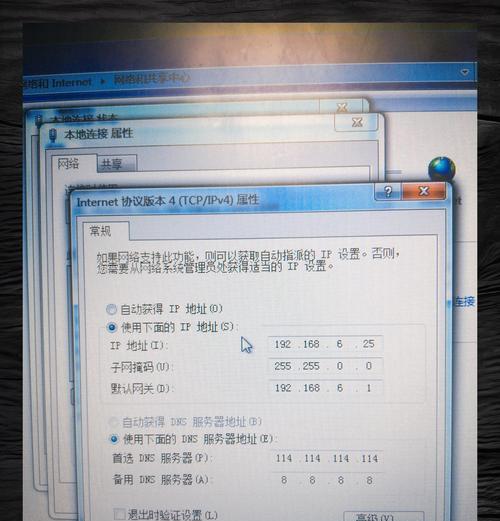电脑怎么弄提示音响声音?如何调整音量?
在日常使用电脑的过程中,系统或应用程序发出的提示音能够帮助我们及时获知重要信息,如消息通知、错误警告等。然而,有时我们可能希望调整或更换这些提示声音,以便获得更好的用户体验。有时候提示音或系统音量过小,需要进行调整。本篇文章将详细讲解如何在电脑上设置提示音及调整音量,确保您能够轻松管理这些设置。
了解电脑声音设置基础
我们来了解电脑声音设置的基本概念。电脑中的音频设置通常由声音控制面板管理,用户可以通过它调整系统音量、播放设备选择、录音设备设置以及播放和录音的音质效果。

如何调整系统音量
调整电脑音量相对较为简单。对于大多数Windows系统而言,您可以在任务栏的右下角找到音量控制图标,点击即可调整系统音量。对于Mac用户,则需要点击屏幕右上角的状态菜单中的音量图标进行调节。
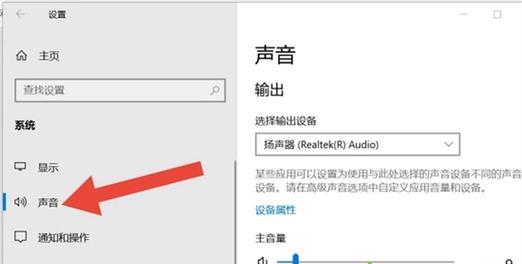
如何设置电脑提示音
如果您想更改或调整提示音,可以遵循以下步骤:
对于Windows系统:
1.点击屏幕左下角的“开始”按钮。
2.在搜索框内输入“控制面板”并打开。
3.在控制面板中,选择“声音”选项。
4.在“声音”窗口中,选择“声音方案”标签页。
5.在“程序事件”列表框中,找到“Windows默认”选项,点选它。
6.在下面的“声音”列表中选择需要修改的提示音。
7.点击“浏览”,选择您喜欢的音频文件作为新的提示音,或选择“无”以禁用该提示音。
8.在“播放”和“停止”按钮下方,您可以试听当前设置的提示音效果。
9.完成选择后,点击“应用”,然后“确定”。
对于Mac系统:
1.点击屏幕左上角的苹果菜单,选择“系统偏好设置”。
2.点击“声音”图标。
3.在“声音效果”标签页中,您可以找到提示音选项。
4.在“声音效果”列表中,选择您希望更改的提示音。
5.选择您喜欢的声音或禁用它。
6.点击右下角的“音量”滑块调整音量大小。

如何解决声音设置问题
在进行声音设置时,可能会遇到一些问题,如无法播放提示音、音量无法调整等。以下是一些常见的问题解决方法:
1.检查扬声器或耳机连接:确保扬声器或耳机正确连接到电脑上,并且已开启。
2.更新音频驱动程序:可以尝试到官方网站下载并安装最新的音频驱动程序。
3.调整音频服务设置:确保音频服务在操作系统的后台运行正常。
4.检查声音输出设备:在声音设置中选择正确的音频输出设备作为默认播放设备。
通过以上步骤,您应该能够顺利地在电脑上设置适合您口味的提示音及调整音量。无论是Windows还是Mac系统,他们都有提供简单直观的方法来帮助用户管理声音设置。如果您在操作过程中遇到困难,记得检查设备连接、更新驱动或者咨询电脑制造商的标准操作流程。希望这些指导能帮助您更好地利用和享受您的电脑。
版权声明:本文内容由互联网用户自发贡献,该文观点仅代表作者本人。本站仅提供信息存储空间服务,不拥有所有权,不承担相关法律责任。如发现本站有涉嫌抄袭侵权/违法违规的内容, 请发送邮件至 3561739510@qq.com 举报,一经查实,本站将立刻删除。
- 上一篇: 如何用手机控制卡丘运动相机拍照?
- 下一篇: 前方情报相机连接手机拍照步骤?
- 站长推荐
-
-

小米手机智能充电保护,让电池更持久(教你如何开启小米手机的智能充电保护功能)
-

手机移动数据网速慢的解决方法(如何提升手机移动数据网速)
-

如何解除苹果手机的运营商锁(简单教你解锁苹果手机)
-

电视信号源消失了,怎么办(应对电视信号源失联的常见问题和解决方法)
-

解决飞利浦咖啡机的常见故障(咖啡机故障排除指南)
-

解决打印机灰色打印成黄色的问题(常见原因及解决方法)
-

解决电脑打印机加了墨水后无法正常工作的问题(墨水添加后打印机故障的排除方法)
-

四芯网线水晶头接法详解(四芯网线水晶头接法步骤图解与注意事项)
-

欧派壁挂炉常见故障及解决方法(为您解决欧派壁挂炉故障问题)
-

解决打印机用户干预问题的有效方法(提高打印机效率)
-
- 热门tag
- 标签列表
- 友情链接